Régóta nem írtam ide, ez nem jelenti azt, hogy elfelejtettem DesdeLinux Távolról sem, egyáltalán nem... csak néhány dolog megváltozott személyes szinten, és most sokkal kevesebb az időm, mint korábban.
Ez idő alatt azonban megtanultam néhány új parancsot, parancsot, amelyeket meg akarok osztani veletek 🙂
Kettővel kezdem, amelyek - amint a bejegyzés címe mondja - adatokat mutatnak a merevlemezekről és a partícióinkról.
parancs sudo lsscsi
Az első: sudo lsscsi (telepíteniük kell ezt a csomagot, hogy a parancs elérhető legyen)

parancs sudo lsblk -fm
A második: sudo lsblk -fm
Itt egy képernyőkép a kimenetekről: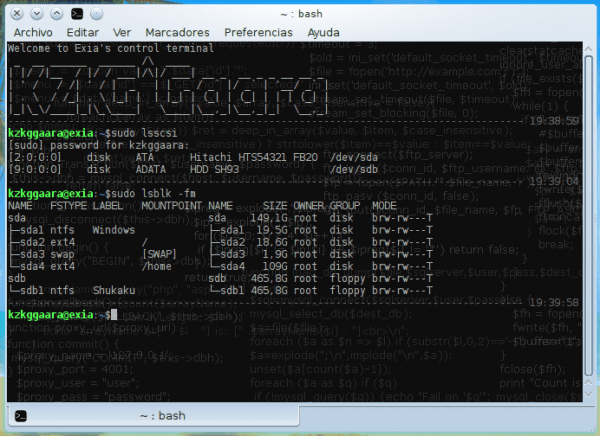
Sok más módja van ezeknek és más adatoknak a partícióinkból és a merevlemezekről történő megszerzésére, ezek nem csak ez a két parancs ..., de mivel személy szerint nem nagyon említettem őket, ezért úgy döntöttem, hogy megosztom őket 🙂
Hasonlóképpen, hagyok más parancsokat is, amelyek sok hasonló adattal szolgálhatnak:
Parancs sudo fdisk -l
Egy másik parancs a tipikus df-h

Parancs df -h
Itt van a képernyőkép:
Egyébként remélem, hogy hasznos lesz neked 🙂
Tudsz olyan más parancsot, amely olyan adatokat szolgáltat, amelyek ezek nem? ...
Üdvözlet
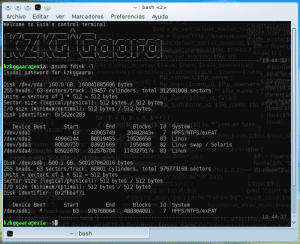
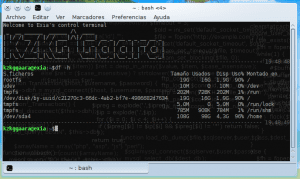
Nagyon köszönöm az információkat, üdvözleteket.
PS: már hiányoltál.
XD
hahahahaha köszönöm 🙂
Igen ... Mostanában elég offline vagyok, ahogy Perseus tweetben mondta ... tesó, hallottad a szirénák énekét, és elvesztettük miattuk, egy perc csend az elesett TT barátjának »
LOL !!!
Ah, szóval a szirénák éneke foglalkoztatta? 😉
Szegény baba .. nincs füldugója hahaha
Nos, a reakció érthető, vannak sellők, akiknek bárki beleesik, hehe
Már mondom neked !! 😀
Az lsblk parancs nagyon hasznosnak tűnik, köszönöm, mert legalább biztosan nem voltam tisztában vele.
Ami a többi parancsot illeti, mivel a Linuxban mindig megtalálhatók hasznos dolgok:
sudo blkidsudo cat /proc/partitions
sudo cat /etc/mtab
sudo lshw -short -class storage -class disk
sudo lshw -class storage -class disk | less
sudo hwinfo --disk | less
sudo parted /dev/sda print
sudo hdparm -I /dev/sda | less
sudo smartctl -a /dev/sda | less
Az LVM típusú partíciókhoz más hasznos parancsok is tartoznak:
sudo pvdisplaysudo lvdisplay
Kíváncsi szkripteket is találhat, mint ez, amely csak olyan szabványos eszközöket használ, mint a find és a grep:
for file in \$(find /sys/block/[sh][dr]*/device/ /sys/block/[sh][dr]*/ -maxdepth 1 2>/dev/null |
egrep '(vendor|model|/size|/sys/block/[sh][dr]./$)'| sort)
do
[ -d $file ] && \
echo -e "\n -- DEVICE $(basename $file) --" && \
continue
grep -H . $file | \
sed -e 's|^/sys/block/||;s|/d*e*v*i*c*e*/*\(.*\):| \1 |' | \
awk '{
if($2 == "size") {
printf "%-3s %-6s: %d MB\n", $1,$2,(($3 * 512)/1048576)
} else {
printf "%-3s %-6s: ", $1,$2
for(i=3;i<NF;++i) printf "%s ", $i; print $(NF)
}
}'
done
Egyébként a df egy kicsit több ilyen módon megjelenített információt jeleníthet meg:
df -hTMég egy parancs a gyűjteményhez:
sudo systool -c block -v | lessO_O ... rohadtul, köszönöm a sok parancsot LOL !!!
Nagyon jó lsblk, köszi!
Köszönöm, hogy hozzászóltál 🙂
sudo elvált -l
Nagyszerű, ezt nem ismertem 😀
Köszönöm 😉
Nagyon jó, csak az "fdisk -l" -t ismertem. A legjobban az «lsblk» tetszett, ez mutatja a legjobban az információkat.
Köszönöm a hozzászólást 🙂
Mindig a df -h / és a disk -l programmal tudtam kezelni, a többit nem vettem figyelembe.
Furcsa, hogy erről senki sem tud:
# blkid -o lista
jól táblázatosan adja meg az információkat, és természetesen lsblk, hogy a .bashrc fájlban álnevet készítettem
$ cat .bashrc | grep -i másképp
alias lsblk = »lsblk -o RM, RO, MODEL, NEVE, CÍMKE, FSTYPE, MOUNTPOINT, SIZE, PHY-SEC, LOG-SEC, MODE, TULAJDONOS, CSOPORT, UUID
Köszönöm az ilyen hozzájárulásokat.
Köszönöm a parancsokat, minden nap, legalább 20 perc olvasás, egy eltöltött nap
Köszönöm, hogy hozzászóltál 😀
Nagyon jó, jó lenne, ha azt javasolná, hogy további részletekért nézze meg az egyes parancsok man kezét, üdvözleteket.
A hőmérséklet megismerése ...
root @ darkstar: / home / salvic # smartctl -A / dev / sdc | grep '194' | awk '{print $ 10}'
34
nagy «lsblk», nem ismerte őt! Nagyon hasznos, mivel amikor csak hozzáférni akarok ezekhez az információkhoz, végül az fdik -l-t használom, ami még nehézkesebb, és az UUID-hez csinálok egy "ls -lha / dev / disk / by-UUID" szót, és kezdem azonosítani magam. Az «lsblk» használatával minden egyesül és tiszta egyetlen parancsban, és kevés helyet foglal el a terminálban 🙂 Köszönjük a hozzájárulást
derűs
óriási!
hasznos és egyszerű köszönet
Nagyon köszönöm a bejegyzést 🙂
Áldás.
Kiváló hozzájárulás. Tényleg jól szolgált. a megosztott cikk.
Nagyon köszönöm, a parancsok segítettek nekem.
Nagyon köszönöm, hogy megosztotta ezeket az információkat.
Remekül jött nekem.
Üdvözlet mindenkinek, szeretném tudni, hogy van-e parancs a (0,2), (4,3) stb. Forma partícióinak azonosítására
Van egy kis problémám a Remix operációs rendszer elindításával egy sde6 merevlemez-partícióról, aminek értem (4,6), de a rendszerindítás mindig nem sikerül, mondván, hogy ez nem helyes.
Köszönet és üdvözlettel.
Üdvözlet mindenkinek, a következőket szerettem volna megkérdezni tőlük: Van egy számítógépem, ahol van egy virtualizált linuxom, és az egyik általam felhelyezett lemeznek ki kellett terjesztenem a rendelkezésre álló helyet, ez rendben van, de ki kell terjesztenem a partíciót, mert a linuxról továbbra is láthatja az előző helyet Nekem volt, és nem az újnak, ezért megértem, hogy ki kell terjesztenie a partíciót, hogy az később visszatükröződjön, amikor újra felteszi a Linuxba. A lényeg az, hogy vannak biztonsági mentéseim, és nem szabad elveszítenem az ottani infókat. Tudna segíteni azzal, hogy elmondja, melyik a helyes parancs a partíció kibővítésére, mivel 128 GB-ról 1 TB-ra vált, és ha ez megtörtént, csatlakoztassa a linuxra. A partíció típusa számomra ext3-nak tűnik, várom a megjegyzéseidet, előre is köszönöm.
A Linux-felhasználók közötti együttműködést mindig nagyra értékeljük.
Ahogy apám szokta mondani, ha jó és tömör, akkor duplán jó.